Содержание
Тут описано как на роутеры Zyxel серии Keenetic установить прошивку OpenWRT.
Записка появилась на свет по нескольким причинам:— Наличие негативного отношения к 4pda, тк так ничего не найдёшь. А если найдёшь, то перед этим ноги поламаешь в поисках— Отсутствие в Интернетах информации, изложенной чётко и по делу.
Далее всё чётко и по делу.
Находим файл со своей моделью роутера, она должна заканчиватсья на . squashfs-sysupgrade.bin. Для меня это openwrt-ramips-rt305x-keenetic_giga-squashfs-sysupgrade.bin
Спопоб первый:
Способ второй:
— ЖДЁМ ОКОНЧАНИЯ РАСПАКОВКИ И ПЕРЕЗАГРУЗКУ(Примерно 3-5 минут).— После этого вам станет доступна wifi-сеть OpenWRT.Всё.
Не так давно компания ZyXel с помощью модуля открытых пакетов поддержала OPKG — пакеты из популярной ОС OpenWRT, предназначенной для домашних маршрутизаторов. Это значит, что часть из них теперь можно ставить на ZyXel Keenetic. В этой статье я опишу процесс включения пакета, настройки репозитория Entware с тысячами пакетов, а также настройки рутера как OpenVPN клиента.
На данный момент проект обитает и обсуждается на этом форуме. Требования — любой кинетик с последней версией NDMSv2 и USB — портом, кроме моделей 4GII/III. Возможно, на некоторых устройствах для появления нужных компонентов потребуется перейти на бета-ветку прошивки.
Первым делом идём в настройки рутера, и там в обновлениях устанавливаем, выбрав нужные опции, компоненты Open Package support, IPv6, а также все компоненты из секции USB storage. IPv6 нужен для корректной работы netfilter, когда будем загонять трафик в туннель. Также потребуется компонент FTP на устройстве, если файлы конфигурации будут загружаться не на флешку напрямую, а по сети.
Читайте также: Как правильно поставить межвитковые проставки
На флешке создать ext2/ext3 раздел с любой меткой на латинке (например, keendev), подключить к рутеру и на разделе с меткой keendev создать папку install.
Далее в эту папку надо закинуть файл установки:
— для Keenetic DSL, LTE, VOX — mips;
— для остальных Keenetic`ов — mipsel;
Потом на странице «Приложения > OPKG» поставить галку «Включить». Затем выбрать из списка нужный USB-носитель, в поле «Сценарий initrc:» вписать /opt/etc/init.d/rc.unslung и нажать «Применить».
Если все сделали правильно, то в системном журнале через некоторое время появится строчка «… Установка Entware-Keenetic завершена!»
Первым делом обновим список пакетов: opkg update
Установка пакетов происходит командой opkg install %commandname%
Для работы OpenVPN — клиента необходимы следующие пакеты:
Узнать уже установленные можно с помощью opkg list-installed, неустановленные нужно доустановить, не указывая версию в конце, только имя пакета.
В папку /opt/etc/openvpn необходимо создать файл openvpn.conf, в помощь touch и vi, примерно следующего формата:
Читайте также: Вес двс ямз 238
Теперь нужно прописать скрипт iptables в папке cd /opt/etc/ndm/netfilter.d. Назовём его openvpnfil.sh:
Теперь рутер надо перезагрузить.
После перезагрузки идём опять по ssh и включаем OpenVPN, если он сам не включился при загрузке:
В логах кинетика (уже в веб-конфигураторе) можно будет посмотреть, всё ли хорошо. Там же будет написано, где и в чём плохо, если что-то пойдёт не так.
На работе завалялся роутер ZyXEL Keenetic. При включении питания все индикаторы загорались, но при попытке подключиться по WiFi сеть не находилась и при подключению по кабелю не удавалось получить от него IP адрес. Ну, оно логично. Адрес клиентская машина не получала, потому что скорее всего DHCP на роутере был отключен. Ведь в организации используется другой DHCP сервер. Попытаться зайти на него тоже не получалось, т.к. не знали его адрес (а он отличался от стокового.)
В этом случае для начала надо найти его адрес. Подключаем на свой страх и риск в надежде, что всё таки у него DHCP отключен в общую сеть предприятия и ждём буквально пару минут, пока он договорится с сервером и вышлет ему свой IP, который прописали ручками.
Есть бесплатная программка для сканирования сети Advanced IP Scanner
Программка очень лёгкая и работать может как в портативном так и в установленном виде.
Обычно на роутерах (да и на почти всех устройствах с сетевым интерфейсом) прописан MAC адрес на наклейке с описанием модели. Тут было не сложно: нашёл по MAC’у, определил IP адрес и вбил в браузере. Но тут началась следующая загвоздка. связку логин/пароль никто не знает, а те кто могли помнить уже давным давно забыли. На этот случай на роутерах есть волшебная кнопочка RESET. Достаточно подержать её 15-30 секунд и настройки будут сброшены. Не в этот раз.
Читайте также: Как выглядит автомобиль опель
На многих кастомных прошивках есть функция отключения сброса настроек. И как раз на этом роутере эта функция была отключена. Т.е. в веб-интерфейс уже не попасть.
Т.к. роутер уже года три валяется на складе с другой мёртвой техникой, то скорее всего про него никто и не вспоминал. Настроек важных там нет.
Остаётся шить стоковую прошивку. Обычно для таких целей используется TFTP.
Конкретно в моём случае всё оказалось крайне просто.
Для Windows систем есть ещё одна бесплатная и очень простая утилита для поднятия TFTP сервера. tftpd32
Скачиваем, распаковываем и пока можно не запускать. Надо будет скачать ещё один архив. Архив с самой прошивкой, которую роутер будет выкачивать. И помимо этого необходимо будет в сетевом интерфейсе компьютера прописать IP адрес вручную.
Это конкретно для моего
А это на всякий случай для других моделей:
Скачав подходящий файл для устройства необходимо его переименовать в rt305x_firmware.binи положить в корень папки куда распаковали TFTP. В противном случае распаковываем в другую папку и в tftpd32 указываем папку, где лежит данный файл.
(Выключаем маршрутизатор, если он включен.)
Соединяем маршрутизатор и ПК сетевым кабелем;
Зажимаем иголкой/зубочисткой/чем-нибудь тонким кнопку RESET;
Включаем питания не отпуская кнопку RESET;
Ждём 5 секунд и отпускаем RESET.
В окне программы tftpd32 должно не на долго появиться окно о том, что прошивка закинулась, а в самом окне будет в графе progress процентное соотношение отправки прошивки.
По завершению, когда progress будет 100% можно лезть в сетевые настройки и выставлять получение сетевых настроек автоматически. Роутер тем временем установит на себя прошивку и через 3-5 минут будет готов к использованию.
Такими не сложными манипуляциями удалось восстановить прошивку на самом роутере и выполнить дальнейшую его настройку. Данные по умолчанию, кстати:
И да, не знаю с чем связано, но мне почему-то через Microsoft Edge не удалось войти. Устройство просто не принимало эти данные.
Если вы нашли ошибку, пожалуйста, выделите фрагмент текста и нажмите Ctrl+Enter.
Тут описано как на роутеры Zyxel серии Keenetic установить прошивку OpenWRT.
Записка появилась на свет по нескольким причинам:— Наличие негативного отношения к 4pda, тк так ничего не найдёшь. А если найдёшь, то перед этим ноги поламаешь в поисках— Отсутствие в Интернетах информации, изложенной чётко и по делу.
Далее всё чётко и по делу.
Находим файл со своей моделью роутера, она должна заканчиватсья на . squashfs-sysupgrade.bin. Для меня это openwrt-ramips-rt305x-keenetic_giga-squashfs-sysupgrade.bin
Спопоб первый:
Способ второй:
— ЖДЁМ ОКОНЧАНИЯ РАСПАКОВКИ И ПЕРЕЗАГРУЗКУ(Примерно 3-5 минут).— После этого вам станет доступна wifi-сеть OpenWRT.Всё.
На работе завалялся роутер ZyXEL Keenetic. При включении питания все индикаторы загорались, но при попытке подключиться по WiFi сеть не находилась и при подключению по кабелю не удавалось получить от него IP адрес. Ну, оно логично. Адрес клиентская машина не получала, потому что скорее всего DHCP на роутере был отключен. Ведь в организации используется другой DHCP сервер. Попытаться зайти на него тоже не получалось, т.к. не знали его адрес (а он отличался от стокового.)
В этом случае для начала надо найти его адрес. Подключаем на свой страх и риск в надежде, что всё таки у него DHCP отключен в общую сеть предприятия и ждём буквально пару минут, пока он договорится с сервером и вышлет ему свой IP, который прописали ручками.
Читайте также: Почему в снэпчате пропадают маски
Есть бесплатная программка для сканирования сети Advanced IP Scanner
Программка очень лёгкая и работать может как в портативном так и в установленном виде.
Обычно на роутерах (да и на почти всех устройствах с сетевым интерфейсом) прописан MAC адрес на наклейке с описанием модели. Тут было не сложно: нашёл по MAC’у, определил IP адрес и вбил в браузере. Но тут началась следующая загвоздка. связку логин/пароль никто не знает, а те кто могли помнить уже давным давно забыли. На этот случай на роутерах есть волшебная кнопочка RESET. Достаточно подержать её 15-30 секунд и настройки будут сброшены. Не в этот раз.
На многих кастомных прошивках есть функция отключения сброса настроек. И как раз на этом роутере эта функция была отключена. Т.е. в веб-интерфейс уже не попасть.
Т.к. роутер уже года три валяется на складе с другой мёртвой техникой, то скорее всего про него никто и не вспоминал. Настроек важных там нет.
Остаётся шить стоковую прошивку. Обычно для таких целей используется TFTP.
Конкретно в моём случае всё оказалось крайне просто.
Для Windows систем есть ещё одна бесплатная и очень простая утилита для поднятия TFTP сервера. tftpd32
Скачиваем, распаковываем и пока можно не запускать. Надо будет скачать ещё один архив. Архив с самой прошивкой, которую роутер будет выкачивать. И помимо этого необходимо будет в сетевом интерфейсе компьютера прописать IP адрес вручную.
Это конкретно для моего
А это на всякий случай для других моделей:
Скачав подходящий файл для устройства необходимо его переименовать в rt305x_firmware.binи положить в корень папки куда распаковали TFTP. В противном случае распаковываем в другую папку и в tftpd32 указываем папку, где лежит данный файл.
(Выключаем маршрутизатор, если он включен.)
Соединяем маршрутизатор и ПК сетевым кабелем;
Зажимаем иголкой/зубочисткой/чем-нибудь тонким кнопку RESET;
Включаем питания не отпуская кнопку RESET;
Ждём 5 секунд и отпускаем RESET.
В окне программы tftpd32 должно не на долго появиться окно о том, что прошивка закинулась, а в самом окне будет в графе progress процентное соотношение отправки прошивки.
Читайте также: Как перевести число в градусы минуты секунды
По завершению, когда progress будет 100% можно лезть в сетевые настройки и выставлять получение сетевых настроек автоматически. Роутер тем временем установит на себя прошивку и через 3-5 минут будет готов к использованию.
Такими не сложными манипуляциями удалось восстановить прошивку на самом роутере и выполнить дальнейшую его настройку. Данные по умолчанию, кстати:
И да, не знаю с чем связано, но мне почему-то через Microsoft Edge не удалось войти. Устройство просто не принимало эти данные.
Не так давно компания ZyXel с помощью модуля открытых пакетов поддержала OPKG — пакеты из популярной ОС OpenWRT, предназначенной для домашних маршрутизаторов. Это значит, что часть из них теперь можно ставить на ZyXel Keenetic. В этой статье я опишу процесс включения пакета, настройки репозитория Entware с тысячами пакетов, а также настройки рутера как OpenVPN клиента.
На данный момент проект обитает и обсуждается на этом форуме. Требования — любой кинетик с последней версией NDMSv2 и USB — портом, кроме моделей 4GII/III. Возможно, на некоторых устройствах для появления нужных компонентов потребуется перейти на бета-ветку прошивки.
Первым делом идём в настройки рутера, и там в обновлениях устанавливаем, выбрав нужные опции, компоненты Open Package support, IPv6, а также все компоненты из секции USB storage. IPv6 нужен для корректной работы netfilter, когда будем загонять трафик в туннель. Также потребуется компонент FTP на устройстве, если файлы конфигурации будут загружаться не на флешку напрямую, а по сети.
На флешке создать ext2/ext3 раздел с любой меткой на латинке (например, keendev), подключить к рутеру и на разделе с меткой keendev создать папку install.
Далее в эту папку надо закинуть файл установки:
— для Keenetic DSL, LTE, VOX — mips;
— для остальных Keenetic`ов — mipsel;
Потом на странице «Приложения > OPKG» поставить галку «Включить». Затем выбрать из списка нужный USB-носитель, в поле «Сценарий initrc:» вписать /opt/etc/init.d/rc.unslung и нажать «Применить».
Если все сделали правильно, то в системном журнале через некоторое время появится строчка «… Установка Entware-Keenetic завершена!»
Читайте также: Циклы в pascal abc
Первым делом обновим список пакетов: opkg update
Установка пакетов происходит командой opkg install %commandname%
Для работы OpenVPN — клиента необходимы следующие пакеты:
Узнать уже установленные можно с помощью opkg list-installed, неустановленные нужно доустановить, не указывая версию в конце, только имя пакета.
В папку /opt/etc/openvpn необходимо создать файл openvpn.conf, в помощь touch и vi, примерно следующего формата:
Теперь нужно прописать скрипт iptables в папке cd /opt/etc/ndm/netfilter.d. Назовём его openvpnfil.sh:
Теперь рутер надо перезагрузить.
После перезагрузки идём опять по ssh и включаем OpenVPN, если он сам не включился при загрузке:
В логах кинетика (уже в веб-конфигураторе) можно будет посмотреть, всё ли хорошо. Там же будет написано, где и в чём плохо, если что-то пойдёт не так.
Установка OpenWRT на Zyxel Keenetic
Тут описано как на роутеры Zyxel серии Keenetic установить прошивку OpenWRT.
Записка появилась на свет по нескольким причинам:— Наличие негативного отношения к 4pda, тк так ничего не найдёшь. А если найдёшь, то перед этим ноги поламаешь в поисках— Отсутствие в Интернетах информации, изложенной чётко и по делу.
Далее всё чётко и по делу.
Находим файл со своей моделью роутера, она должна заканчиватсья на . squashfs-sysupgrade.bin. Для меня это openwrt-ramips-rt305x-keenetic_giga-squashfs-sysupgrade.bin
Спопоб первый:
Способ второй:
— ЖДЁМ ОКОНЧАНИЯ РАСПАКОВКИ И ПЕРЕЗАГРУЗКУ(Примерно 3-5 минут).— После этого вам станет доступна wifi-сеть OpenWRT.Всё.
Источник
Расширяем функциональность ZyXel Keenetic
Напоминаем, что попытки повторить действия автора могут привести к потере гарантии на оборудование и даже к выходу его из строя. Материал приведен исключительно в ознакомительных целях. Если же вы собираетесь воспроизводить действия, описанные ниже, настоятельно советуем внимательно прочитать статью до конца хотя бы один раз. Редакция 3DNews не несет никакой ответственности за любые возможные последствия.
⇡#Вступление
В комментариях к одной из первых статей про альтернативные прошивки читатели спрашивали, нет ли чего-нибудь подобного и для роутеров ZyXel. То ли официальные прошивки ZyXel жуть как хороши, то ли энтузиасты не такие активные, но хоть какой-то более-менее приличной альтернативы фирменным микропрограммам нынче нет. Ну, вы, конечно, можете скачать исходные коды прошивки, изменить её, заново собрать и залить в роутер. Но это как-то уже слишком для обычного пользователя. Тем интереснее выглядит совсем молодой проект наших соотечественников с незамысловатым названием zyxel-keenetic-packages, зародившийся в недрах форума Zyxmon. В данном случае идея гораздо проще и изящнее. Никаких перепрошивок роутера не требуется, а все дополнительные приложения запускаются со съёмного накопителя — флешки или внешнего винчестера. Более того, при отсоединении накопителя устройство продолжает работать как ни в чём не бывало, но, естественно, уже безо всяких «плюшек». Ну а в данной статье мы рассмотрим установку и настройку обновлённого торрент-клиента Transmission, сервера DLNA и доступ к локальной сети из Интернета посредством OpenVPN.
⇡#Подготовка
Для начала нам необходимо отформатировать накопитель в ext 2/3 или NTFS. Лучше, конечно, в ext 2/3, хотя некоторые естествоиспытатели утверждают, что и с NTFS всё прекрасно работает. Программ, которые могут форматировать разделы в нужную нам ФС, довольно много: Partition Magic, продукты Paragon и Acronis, в конце концов, бесплатный GParted Live. Если вам вдруг понадобится срочно считать данные в Windows с такого накопителя, то можно воспользоваться либо файловым менеджером Ext2Read, либо установить драйвер Ext2Fsd. Также в веб-интерфейсе роутера необходимо включить доступ к диску по сети в «USB-приложения» → «Сетевой диск».
Ещё нам понадобится SSH-клиент PuTTY и непосредственно установщик. Распакуем архив в любое удобное место. Теперь зайдём на наш накопитель по сети: Win+R, \KEENETIC, Enter. В папке disk_a1 потребуется создать директорию system, а в ней ещё одну — bin. Вот туда-то и надо скопировать файл ext_init.sh из архива. Таким образом, полный путь до него будет выглядеть как \KEENETICdisk_a1systembinext_init.sh. Заодно полезно создать в корне папку data, куда будут складываться все файлы. Теперь надо отключить накопитель от роутера и снова подключить. Через пару минут в логах («Система» → «Журнал») должна появиться запись:
Читайте также: Настройка сетевого сканера xerox 3635
dropbear[xxxx] Running in background
Запускаем PuTTY, в поле Host Name вбиваем root@ip_адрес_роутера, а в Windows → Translation выбираем кодировку UTF-8 и нажимаем Open. Вводим пароль — zyxel (он не показывается при наборе) и нажимаем Enter. Завершаем установку и сразу же обновляем систему командами:
⇡#Настройка Transmission
Установка новых приложений осуществляется командой opkg install имя_пакета. На данный момент число портированных приложений не так велико — их список можно посмотреть здесь. В принципе, в вики проекта неплохо описаны основные нюансы их установки. Однако неподготовленному пользователю вряд ли будут понятны определенные моменты относительно их настройки. Так что разберём для ясности некоторые примеры. Для начала рассмотрим установку и настройку более новой версии торрент-клиента Transmission, чем та, которая предустановлена в прошивке роутера, — 2.3 вместо 1.93. Установим клиент и текстовый редактор nano командой:
Традиционный совет — вместо того чтобы вручную набирать команды, просто скопируйте их отсюда и кликните правой кнопкой в окне PuTTTY. По умолчанию все новые закачки будут записываться в папку transmission, то есть так же, как по умолчанию происходит и со встроенным в роутер торрент-клиентом. Предварительно остановим его, перейдя в веб-интерфейсе роутера в раздел «USB-приложения» → «Торренты», сняв галочку «Включить BitTorrent-клиент» и нажав «Применить». Отредактируем настройки Transmission командой:
Здесь достаточно изменить по желанию несколько строчек:
Для включения авторизации с целью доступа к веб-интерфейсу Transmission необходимо изменить значение параметра rpc-authentication-required с false на true. Тогда вместо username и password потребуется указать соответственно логин и пароль. В peer-port и rpc-port надо указать номера портов, которые служат для соединения с другими клиентами и доступа к веб-интерфейсу клиента соответственно. Прочие параметры можно и не менять. Сохраняем файл и выходим — F2, Y, Enter. Для автозапуска Transmission при включении роутера необходимо переименовать один из скриптов:
Его же необходимо немного подкорректировать:
В самом начале есть две переменные TRN_PORT и TRN_RPC_PORT. Если вы меняли в settings.json peer-port и rpc-port, то их значения нужно соответственно подставить в эти переменные. Также надо будет «раскомментировать» (убрать # в начале строки) ещё шесть команд вида iptables –A (или D) INPUT -p tcp —dport $TRN_PORT (TRN_RPC_PORT) -j ACCEPT. Не забываем сохранить файл и запускаем Transmission. Только учтите, что теперь его панель управления будет на английском языке.
⇡#Настройка медиасервера DLNA
Более полезный сервис — это minidlna. С его помощью у роутера появляется поддержка протокола DLNA, так что мультимедийные файлы можно смотреть, например, на телевизоре или приставке. Устанавливается и настраивается он гораздо проще, чем Transmission.
В файле конфигурации потребуется поменять параметры media_dir, в которых надо указать папки, где хранятся мультимедийные файлы. Можно дополнительно установить фильтр типа файлов — только аудио (A), видео (V) или изображения. Помните, что корневая папка съёмного накопителя доступна как /media/DISK_A1.Вот пример настроек.
Осталось только запустить minidlna-сервер.
НастройкаOpenVPN
Скачайте дистрибутив OpenVPN на официальном сайте, выбрав в разделе загрузок Windows Installer. При установке отметьте галочками все компоненты. Как и в прошлый раз, мы будем использовать авторизацию по статическому ключу, то есть нам будет доступно только одно VPN-подключение. Ключ предварительно надо сгенерировать — из главного меню в разделе OpenVPN → Utilities запускаем Generate a static OpenVPN key. Готовый ключ находится в файле C:Program FilesOpenVPNconfigkey.txt. Переименуйте его в static.key и скопируйте на накопитель в папку disk_a1systemvar. Теперь установим OpenVPN на роутер командой:
Читайте также: Настройка опросы в outlook
Создадим конфигурационный файл:
И вставим в него следующие строки:
Сохраняем файл (F2,Y, Enter). Затем чуть подправим скрипт запуска:
В нём надо добавить правила iptables в конце разделов start
Сохраняем этот скрипт, переименовываем для автоматического запуска и сразу же запускаем.
Теперь создадим группу правил для брандмауэра:
В этот файл надо скопировать следующие строки:
После сохранения делаем файл запускаемым и тут же выполняем его:
Естественно, нам нужно прописать DDNS-имя на нашем роутере. Подробнее о регистрации на примере DynDNS написано здесь в разделе «Настройка DDNS ». Через веб-интерфейс роутера переходим в раздел «Интернет» → «Доменное имя», включаем галочку «Использовать динамическую DNS», заполняем соответствующие поля и жмём «Применить». Кстати, после включения DDNS вам будет доступен также веб-интерфейс Transmission (http://ddns_имя_роутера:rpc-port), а если поставите галочку «Разрешить удаленный доступ» и укажете «TCP-порт веб-конфигуратора», то и веб-интерфейс роутера. Аналогичным образом можно открыть доступ к файлам на накопителе по FTP — ставим галочку «Разрешить доступ из Интернета» в разделе «USB-приложения» → «Сервер FTP».
На клиенте (например, на офисном компьютере или на ноутбуке) также надо установить OpenVPN, а заодно скопировать наш ключ static.key, который мы сгенерировали ранее, в папку C:Program FilesOpenVPNeasy-rsakeys (ну, или куда вам удобно, только в клиентских настройках надо будет поменять путь до него). Теперь в папке C:Program FilesOpenVPNconfig нужно создать новый текстовый файл, вставить в него нижеследующие строки и переименовать его, например, в router.ovpn. Обратите внимание, что в пути до файла secret.key нужно использовать именно двойные слеши (\), а не одинарные ().
При двойном клике по файлу ovpn будет подниматься туннель до роутера. Можно запустить OpenVPN GUI и из главного меню — в области уведомлений появится иконка, двойной клик по которой также поднимет туннель. При этом цвет иконки сменится с красного на зелёный. Ещё один двойной клик по иконке покажет окно с логом. Для отключения от VPN нажмите кнопку Disconnect. После подключения вам будет доступна ваша домашняя сеть и можно, к примеру, настроить удалённый рабочий стол (см. раздел «Настройка TightVNC» здесь). Также необходимо проследить, чтобы адресация на удалённой машине, в домашней сети и внутри VPN-туннеля была разной. В нашем примере мы использовали подсеть 10.8.0.0 для туннеля, а в домашней сети — 192.168.1.0. При необходимости подкорректируйте адреса во всех скриптах и файлах конфигурации в этом разделе.
Заключение
На данный момент это, пожалуй, все приложения, о которых есть смысл рассказывать. Конечно, в репозитории есть и другие пакеты, но вряд ли домашнему пользователю захочется поднимать свой веб-сервер на роутер, становить на него Drupal или, например, заморачиваться с другими DDNS-сервисами либо монтировать по сети ещё один накопитель. Впрочем, если и захочется, то настройка не так уж сложна. В конце концов, не забанили же вас в Google или «Яндексе». Для молодого проекта столь небольшое число пакетов — явление нормальное. К тому же их список постепенно пополняется, однако, по признанию самого автора zyxel-keenetic-packages, времени у него не так много. Так что энтузиасты, готовые собирать новые пакеты и развивать проект, явно не помешают. Напоследок ещё раз рекомендуем ознакомиться с вики и форумом, ссылки на которые были приведены в начале статьи. Засим позвольте откланяться и традиционно пожелать удачных экспериментов.
Читайте также: Настройка автозагрузки в винде
Источник
ZyXEL Keenetic после OpenWRT
На работе завалялся роутер ZyXEL Keenetic. При включении питания все индикаторы загорались, но при попытке подключиться по WiFi сеть не находилась и при подключению по кабелю не удавалось получить от него IP адрес. Ну, оно логично. Адрес клиентская машина не получала, потому что скорее всего DHCP на роутере был отключен. Ведь в организации используется другой DHCP сервер. Попытаться зайти на него тоже не получалось, т.к. не знали его адрес (а он отличался от стокового.)
В этом случае для начала надо найти его адрес. Подключаем на свой страх и риск в надежде, что всё таки у него DHCP отключен в общую сеть предприятия и ждём буквально пару минут, пока он договорится с сервером и вышлет ему свой IP, который прописали ручками.
Есть бесплатная программка для сканирования сети Advanced IP Scanner
Программка очень лёгкая и работать может как в портативном так и в установленном виде.
Обычно на роутерах (да и на почти всех устройствах с сетевым интерфейсом) прописан MAC адрес на наклейке с описанием модели. Тут было не сложно: нашёл по MAC’у, определил IP адрес и вбил в браузере. Но тут началась следующая загвоздка. связку логин/пароль никто не знает, а те кто могли помнить уже давным давно забыли. На этот случай на роутерах есть волшебная кнопочка RESET. Достаточно подержать её 15-30 секунд и настройки будут сброшены. Не в этот раз.
На многих кастомных прошивках есть функция отключения сброса настроек. И как раз на этом роутере эта функция была отключена. Т.е. в веб-интерфейс уже не попасть.
Т.к. роутер уже года три валяется на складе с другой мёртвой техникой, то скорее всего про него никто и не вспоминал. Настроек важных там нет.
Остаётся шить стоковую прошивку. Обычно для таких целей используется TFTP.
Конкретно в моём случае всё оказалось крайне просто.
Для Windows систем есть ещё одна бесплатная и очень простая утилита для поднятия TFTP сервера. tftpd32
Скачиваем, распаковываем и пока можно не запускать. Надо будет скачать ещё один архив. Архив с самой прошивкой, которую роутер будет выкачивать. И помимо этого необходимо будет в сетевом интерфейсе компьютера прописать IP адрес вручную.
Это конкретно для моего
А это на всякий случай для других моделей:
Скачав подходящий файл для устройства необходимо его переименовать в rt305x_firmware.binи положить в корень папки куда распаковали TFTP. В противном случае распаковываем в другую папку и в tftpd32 указываем папку, где лежит данный файл.
(Выключаем маршрутизатор, если он включен.)
Соединяем маршрутизатор и ПК сетевым кабелем;
Зажимаем иголкой/зубочисткой/чем-нибудь тонким кнопку RESET;
Включаем питания не отпуская кнопку RESET;
Ждём 5 секунд и отпускаем RESET.
В окне программы tftpd32 должно не на долго появиться окно о том, что прошивка закинулась, а в самом окне будет в графе progress процентное соотношение отправки прошивки.
По завершению, когда progress будет 100% можно лезть в сетевые настройки и выставлять получение сетевых настроек автоматически. Роутер тем временем установит на себя прошивку и через 3-5 минут будет готов к использованию.
Такими не сложными манипуляциями удалось восстановить прошивку на самом роутере и выполнить дальнейшую его настройку. Данные по умолчанию, кстати:
И да, не знаю с чем связано, но мне почему-то через Microsoft Edge не удалось войти. Устройство просто не принимало эти данные.
Источник
Используемые источники:
- https://motyk.ru/info/zyxel-keenetic-giga-openwrt/
- https://pro-smartfon.ru/keenetic-4g-rev-b-openwrt/
- https://allomart.ru/nastroyka-openwrt-dlya-zyxel-keenetic/


 Прошивка Keenetic_4G_III-v2.05[AAUR.1]C1.bin для Zyxel Keenetic 4G III
Прошивка Keenetic_4G_III-v2.05[AAUR.1]C1.bin для Zyxel Keenetic 4G III Как самостоятельно перепрошить роутер Zyxel Keenetic: пошаговая инструкция
Как самостоятельно перепрошить роутер Zyxel Keenetic: пошаговая инструкция
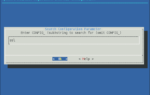 OpenWRT: установка ПО и настройка IPTV от Ростелекома
OpenWRT: установка ПО и настройка IPTV от Ростелекома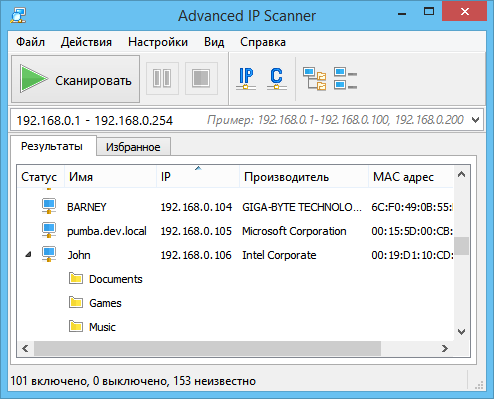
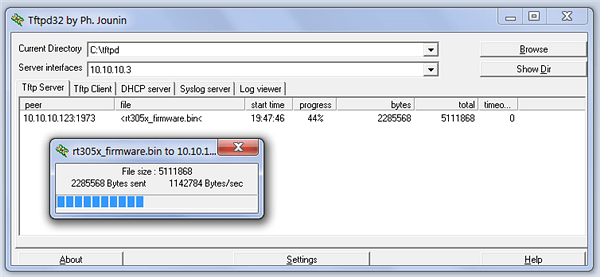


 Настройка роутера Zyxel Keenetic Lite 3
Настройка роутера Zyxel Keenetic Lite 3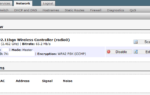 OpenWRT для D-link DIR-615 новая жизнь старого устройства (Flash + USB Mod)
OpenWRT для D-link DIR-615 новая жизнь старого устройства (Flash + USB Mod) Настройка и подключение беспроводного маршрутизатора Keenetic Air
Настройка и подключение беспроводного маршрутизатора Keenetic Air Роутер ZyXel Keenetic Lite II
Роутер ZyXel Keenetic Lite II